转载:https://blog.csdn.net/kkijhuybjju/article/details/54318509
项目中,我们常常可能要使用到侧滑组件SlidingMenu实现侧滑效果,但使用后可发现 :
1,未做任何沉浸式的操作,主界面,侧滑视图和我们的状态栏是相分隔开来的。

2,在设置沉浸式透明的状态栏后,SlidingMenu,主界面没有沉浸到状态栏,状态栏透明显示白色

这种视觉体验效果相对不好,故能否让我们的主界面,侧滑界面和状态栏达到一个相互融合的效果,实现主界面,侧滑视图沉浸融入到状态栏。注沉浸式效果是从android 4.4 开始
为此我参考了:http://blog.csdn.net/zf19921020/article/details/46840383 解决了此问题。修改SlidingMenu的源代码即可实现。
做法:
-
修改SlidingMenu.java类attachToActivity()方法的代码,在 switch语句的 case SLIDING_WINDOW:里注释:decor.addView( this);
-
添加:
-
RelativeLayout relativeLayout = new RelativeLayout(activity);
-
TextView textView = new TextView(activity);
-
textView.setFitsSystemWindows( true);
-
relativeLayout.addView(textView);
-
relativeLayout.addView( this);
-
decor.addView(relativeLayout);
注意:若为new SlidingMenu对象实现侧滑时要 slidingMenu.attachToActivity(this, SlidingMenu.SLIDING_WINDOW);为SlidingMenu.SLIDING_WINDOW模式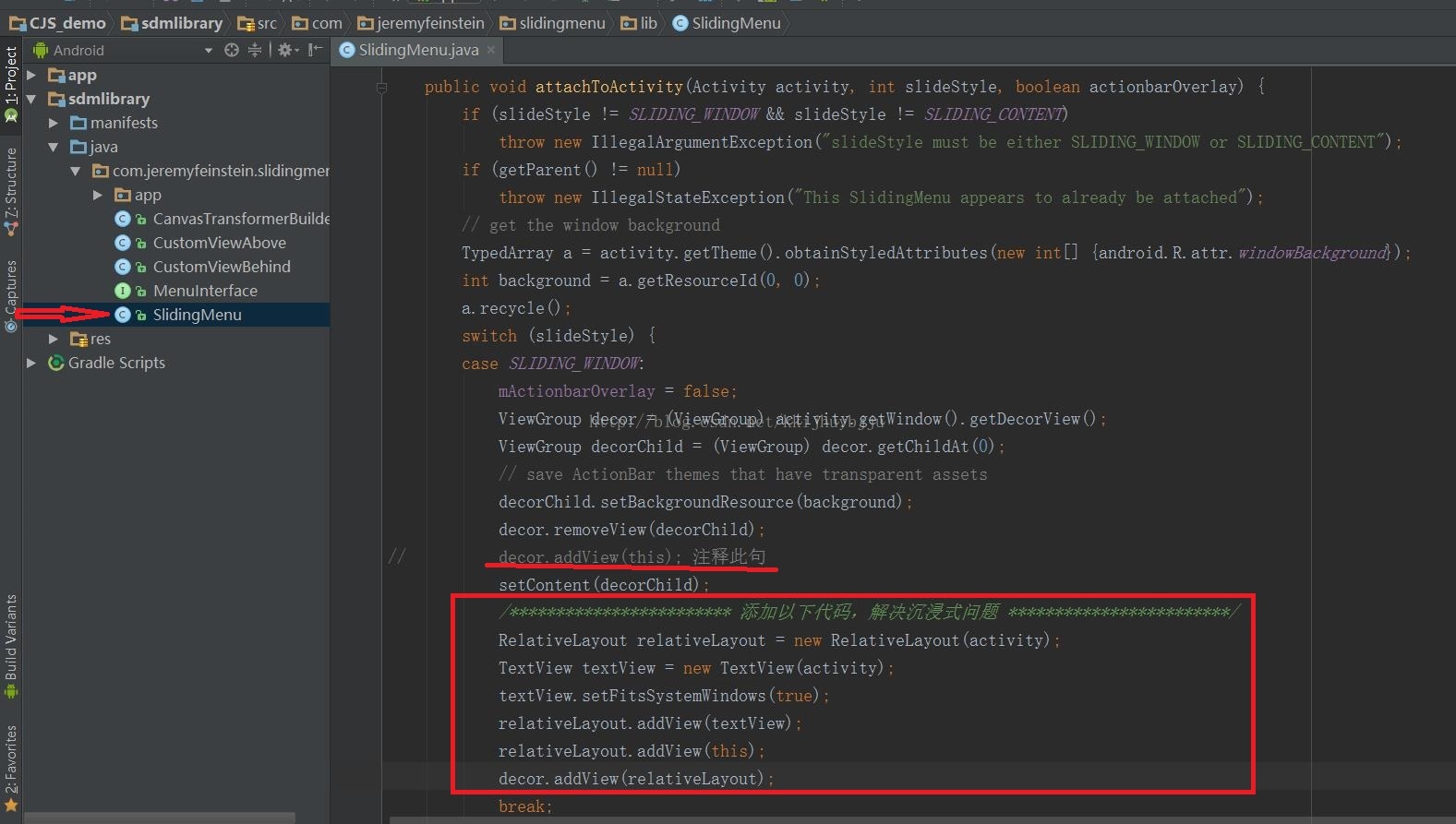
MainActivity.java代码:
-
public class MainActivity extends Activity {
-
-
@Override
-
public void onCreate(Bundle savedInstanceState) {
-
super.onCreate(savedInstanceState);
-
setContentView(R.layout.activity_main);
-
-
//设置状态栏透明
-
initTranslucentStatus();
-
-
//加载侧滑菜单界面
-
initSlidingMenu();
-
}
-
private void initTranslucentStatus(){
-
-
//4.4 全透明状态栏(有的机子是过渡形式的透明)
-
if(Build.VERSION.SDK_INT >= Build.VERSION_CODES.KITKAT){
-
getWindow().addFlags(WindowManager.LayoutParams.FLAG_TRANSLUCENT_STATUS);
-
getWindow().addFlags(WindowManager.LayoutParams.FLAG_TRANSLUCENT_NAVIGATION);
-
}
-
//5.0 全透明实现
-
if(Build.VERSION.SDK_INT >= Build.VERSION_CODES.LOLLIPOP) {
-
Window window = getWindow();
-
window.clearFlags(WindowManager.LayoutParams.FLAG_TRANSLUCENT_STATUS);
-
window.getDecorView().setSystemUiVisibility(View.SYSTEM_UI_FLAG_LAYOUT_FULLSCREEN
-
| View.SYSTEM_UI_FLAG_LAYOUT_STABLE);
-
window.addFlags(WindowManager.LayoutParams.FLAG_DRAWS_SYSTEM_BAR_BACKGROUNDS);
-
window.setStatusBarColor(Color.TRANSPARENT);// calculateStatusColor(Color.WHITE, (int) alphaValue)
-
}
-
}
-
-
private void initSlidingMenu() {
-
SlidingMenu slidingMenu = new SlidingMenu(this);
-
slidingMenu.setMode(SlidingMenu.LEFT);//左/右侧滑出
-
slidingMenu.setTouchModeAbove(SlidingMenu.TOUCHMODE_FULLSCREEN);//全屏触摸监听
-
slidingMenu.setBehindOffset(150);
-
//设置滑动时菜单的是否淡入淡出
-
slidingMenu.setFadeEnabled(false);
-
//设置淡入淡出的比例
-
slidingMenu.setFadeDegree(0.5f);
-
//设置滑动时拖拽效果:即slidingmenu的遮盖滑出效果
-
slidingMenu.setBehindScrollScale(0);
-
-
slidingMenu.setMenu(R.layout.sdm_layout);//侧滑布局
-
-
slidingMenu.attachToActivity(this, SlidingMenu.SLIDING_WINDOW);//添加到activity
-
}
-
-
}
xml布局:
-
xml version="1.0" encoding="utf-8"
-
<LinearLayout
-
xmlns:android= "http://schemas.android.com/apk/res/android"
-
android:orientation= "vertical"
-
android:layout_width= "match_parent"
-
android:layout_height= "match_parent">
-
-
<FrameLayout
-
android:layout_width= "match_parent"
-
android:background= "#cb7aeb"
-
android:layout_height= "60dp">
-
<TextView
-
android:gravity= "center"
-
android:layout_width= "match_parent"
-
android:layout_height= "wrap_content" />
-
</FrameLayout>
-
-
<ImageView
-
android:background= "@mipmap/icon"
-
android:layout_width= "match_parent"
-
android:layout_height= "0dp"
-
android:layout_weight= "1"
-
/>
-
</LinearLayout>
最后效果:

小结:以上操作简而言之:
1,在onCreate方法里调用 initTranslucentStatus();方法透明化状态栏
2.在SlidingMenu里修改其源代码
***************************************************华丽的分割线************************************************************************
有细心的童鞋可以发现但main_layout.xml布局里包裹一个TextView控件时,textview的文字内容会和状态栏相重。解决办法为TextView设置大小为状态栏高度margin-top值。即可解决文字进入状态栏。可以在代码里设置textview的布局参数。当侧滑改为DrawerLayout侧滑抽屉时也是如此解决textview和状态栏重叠的问题。
java代码:
-
/**
-
* Android 获取 屏幕状态栏高度和标题栏高度 避免出现0的情况
-
*/
-
-
public void onWindowFocusChanged(boolean hasFocus) {
-
super.onWindowFocusChanged(hasFocus);
-
-
Rect frame = new Rect();
-
getWindow().getDecorView().getWindowVisibleDisplayFrame(frame);
-
int statusBarHeight = frame.top; //态栏的高度
-
-
Window window = getWindow();
-
int contentViewTop = getWindow().findViewById(Window.ID_ANDROID_CONTENT).getTop();
-
int titleBarHeight = contentViewTop - statusBarHeight; // 标题栏高度
-
-
//设置TextView的margin-top值
-
LinearLayout.LayoutParams lp = (LinearLayout.LayoutParams) textView.getLayoutParams();
-
lp.topMargin = statusBarHeight;
-
textView.setLayoutParams(lp);
-
-
}
效果:























 356
356

 被折叠的 条评论
为什么被折叠?
被折叠的 条评论
为什么被折叠?








